เมาส์ไม่ทำงานบน Mac ของคุณ? 10 เคล็ดลับในการแก้ไข

คุณมีปัญหาในการทำให้เมาส์ทำงานอย่างถูกต้องบน Mac ของคุณหรือไม่? ไม่ว่าจะเป็น Magic Mouse หรือเมาส์ Bluetooth แบบไร้สายหรือแบบมีสายของ บริษัท อื่นคุณจะต้องประสบปัญหาเกี่ยวกับเมาส์ในบางจุด

ไม่ว่าคุณจะต้องการเริ่มต้นกิจการของคุณเองหรือทำโครงการระหว่างประเทศให้กับรัฐบาลเดนมาร์ก เครื่องมือการจัดการโครงการที่สร้างขึ้นมาอย่างดีจะสร้างความแตกต่างได้ทั้งหมด Trello และ Wekan เป็นผู้เล่นสองคนที่โยกเรือลำเดียวกันและนำเสนอกระดานสไตล์ Kanban
ทั้ง Trello และ Wekan เหมาะที่สุดสำหรับโปรเจ็กต์ขนาดเล็กถึงขนาดกลาง และมีคุณสมบัติค่อนข้างคล้ายคลึงกัน แต่แตกต่างกันในด้านอื่นๆ ตัวอย่างเช่น Trello สามารถใช้ได้กับแทบทุกแพลตฟอร์ม ในขณะที่ Wekan เป็นโอเพ่นซอร์ส และการสนับสนุนหลักคือผ่านแอปพลิเคชันบนเว็บ Wekan ยังสามารถโฮสต์ด้วยตนเองบนเซิร์ฟเวอร์ภายในในขณะที่ Trello ทำงานบนรหัสที่เหมาะสม ในบทความนี้ เราจะเปรียบเทียบเครื่องมือการจัดการโครงการทั้งสองนี้ และช่วยคุณตัดสินใจว่าจะเลือกเครื่องมือใด
อ่าน: 10 เครื่องมือการจัดการโครงการที่ดีที่สุดสำหรับธุรกิจขนาดเล็ก
Trello กับ Wekan
1. ส่วนต่อประสานผู้ใช้
Trello มีอินเทอร์เฟซผู้ใช้ที่สร้างขึ้นอย่างดี และหน้าต่างมีโครงสร้างสไตล์คัมบัง หน้านี้มีพื้นที่สำหรับรายการที่มีการ์ด
ในทางกลับกัน Wekan นำการใช้งานบอร์ด Kanban โดยตรงซึ่งโดยทั่วไปมีสามรายการ: สิ่งที่ต้องทำ การทำ และ เสร็จสิ้น แม้ว่าจะไม่ใช่ข้อจำกัด แต่เป็นการตั้งค่าเริ่มต้น คุณสามารถเพิ่ม เปลี่ยนแปลง และลบรายการได้ตามความต้องการของคุณ
ทั้งสองมีคุณสมบัติการลากและวางซึ่งเป็นวิธีที่ง่ายในการย้ายการ์ดข้ามรายการ
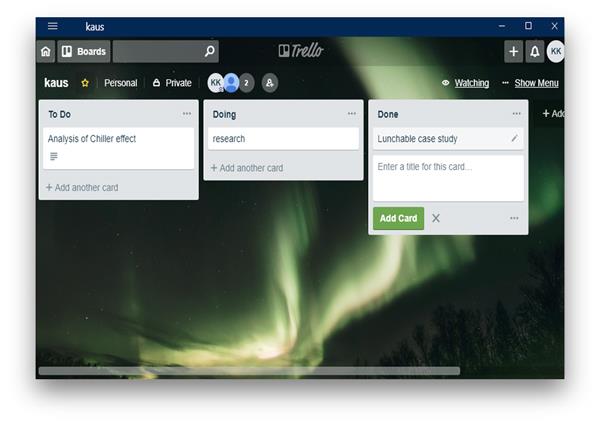
ทั้งสองมีตัวเลือกในการเพิ่มป้ายกำกับ รายการตรวจสอบ และวันที่ครบกำหนดให้กับการ์ดแต่ละใบ คุณสามารถเพิ่มสมาชิกลงในการ์ดและมอบหมายความรับผิดชอบได้ แต่ Trello มีอินเทอร์เฟซที่สร้างขึ้นมาอย่างดีและจัดวางอย่างเรียบร้อยพร้อมฟังก์ชันทั้งหมดที่อยู่ตรงหน้าคุณ Wekan แม้ว่าจะแข็งแกร่ง แต่ Trello ใช้เค้กใน UI ว่าดูสะอาดกว่า
Trello ยังให้คุณแชร์การ์ดโดยตรงด้วยลิงก์ ในขณะที่ Wekan ให้คุณซ่อนข้อความระบบบนการ์ด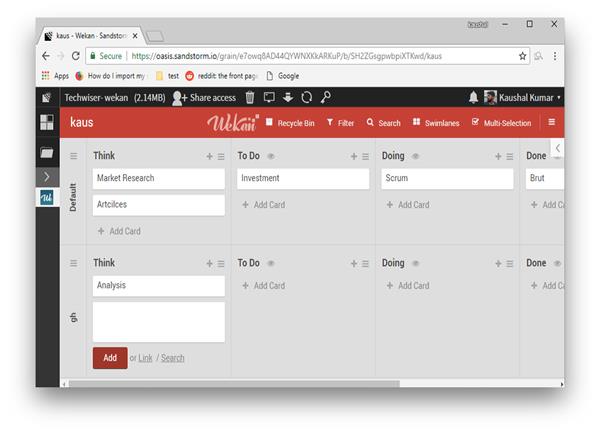
2. ข้ามแพลตฟอร์ม
Trello มีฐานผู้ใช้ที่ใหญ่ขึ้นและผู้ชมที่หลากหลายซึ่งต้องการการสนับสนุนข้ามแพลตฟอร์ม Trello มีแอปเฉพาะสำหรับWindows, macOS, Android, iOS และเว็บ 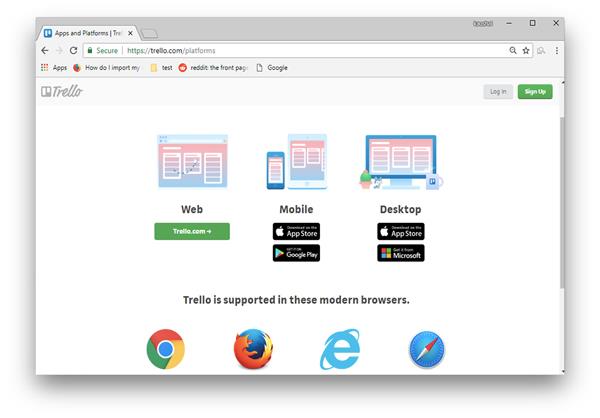
Wekan เป็นเครื่องมือที่พัฒนาขึ้นโดยชุมชนโอเพ่นซอร์ส และคุณสามารถใช้กับเว็บเบราว์เซอร์ส่วนใหญ่ได้ นอกจากนี้ยังมีแอป Windows และ Mac แต่คุณจะต้องคอมไพล์จาก GitHub ในการเข้าถึง Wekaan จากสมาร์ทโฟนของคุณ คุณไม่มีทางเลือกอื่นนอกจากการใช้เบราว์เซอร์ของสมาร์ทโฟน
สิ่งหนึ่งที่ Wekan นำเสนอคือการโฮสต์ตัวเองบนเซิร์ฟเวอร์ภายในเครื่อง (แคดดี้) ซึ่งหมายความว่าบอร์ด Wekan ของคุณจะทำงานโดยอิสระจากเครือข่ายภายในที่ไม่ได้เชื่อมต่อกับอินเทอร์เน็ต คุณสามารถเก็บข้อมูลทั้งหมดของคุณไว้ได้ มีประโยชน์อย่างยิ่งหากคุณมีโครงการสำคัญ และไม่ต้องการให้รายละเอียดเสียหายภายนอกสำนักงานของคุณ
3. เค้าโครง
Wekan มีสีเทาเรียบง่าย ในขณะที่ Trello มีความน่าดึงดูดใจมากกว่า เนื่องจากคุณสามารถเปลี่ยนกระดานพื้นหลังให้เข้ากับธีมของโครงการที่คุณกำลังดำเนินการอยู่ได้
Trello มีแถบด้านบนที่แสดงแถบค้นหา ปุ่มสร้าง การแจ้งเตือน และปุ่มโฮม สามารถปรับแต่ง Wekan ได้และเวอร์ชันเว็บที่ทำงานบนพายุทรายจะมีปุ่มลบ กรอง ค้นหา และว่ายน้ำเป็นปุ่มหลักอยู่ด้านบน
ทั้ง Trello และ Wekan ได้ติดตั้งwatchboardซึ่งโดยพื้นฐานแล้วจะส่งการเตือนความจำของทุกกิจกรรมที่เกิดขึ้นบนกระดาน เป็นการดีที่สุดเมื่อคุณต้องติดตามความคืบหน้าห่างจากทีม
Swimlaneเป็นอีกหนึ่งคุณลักษณะที่รอบคอบมากที่ Wekan นำมาใช้ ซึ่ง Trello ขาดไป ช่วยให้คุณสร้างสำเนาของรายการบนกระดานได้อย่างแม่นยำ มีประโยชน์เมื่อคุณมีบางอินสแตนซ์ของโปรเจ็กต์เดียวกัน แต่มีตัวแปรต่างกัน ตอนนี้ ถ้าคุณต้องการบรรลุสิ่งนี้ใน Trello คุณจะต้องสร้างบอร์ดแยกต่างหาก
4. เวิร์กโฟลว์
การใช้ Wekan เป็นเรื่องง่าย และคุณต้องสร้างบัญชีเพื่อเริ่มต้น สิ่งแรกที่คุณต้องทำคือสร้างบอร์ดที่เก็บรายการทั้งหมดไว้บนหน้าจอหลัก คุณสามารถเพิ่มรายชื่อในกระดานและกำหนดสมาชิกให้กับกระดานได้มากเท่าที่ต้องการ คุณสามารถเพิ่มป้ายกำกับ รายการตรวจสอบ และงานย่อยให้กับการ์ดทุกใบ เมื่องานเสร็จสิ้น คุณสามารถลากและวางลงในรายการถัดไป ซึ่งช่วยให้เวิร์กโฟลว์สะอาดและคล่องตัว
Trello ทำตามเวิร์กโฟลว์เดียวกัน และคุณสามารถสร้างหลายบอร์ดในแอปพลิเคชัน และกำหนดทีมต่างๆ ให้กับแต่ละบอร์ดได้ รายการสามารถใช้เพื่อแสดงขั้นตอนความคืบหน้าของโครงการ และการ์ดมีตัวเลือกต่างๆ เช่น สมาชิกป้ายกำกับ วันที่ครบกำหนดของรายการตรวจสอบ และไฟล์แนบ เวิร์กโฟลว์นั้นง่ายต่อการติดตามเมื่อการ์ดเสร็จสมบูรณ์ คุณสามารถย้ายไปยังสเตจถัดไปได้โดยการลากและวางหรือเลือกการดำเนินการย้ายจากรายการการดำเนินการ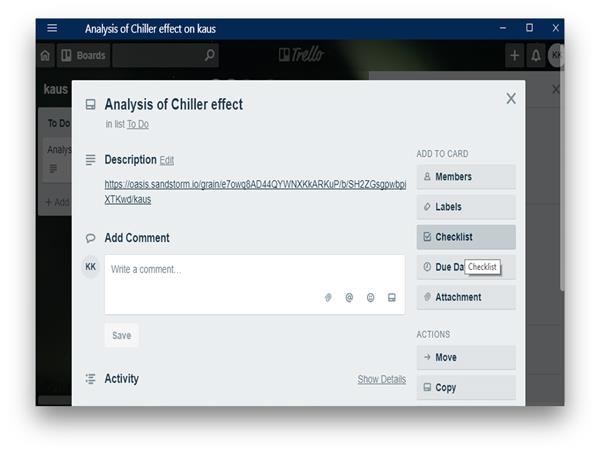
ทั้งสองแอปพลิเคชันมีเวิร์กโฟลว์เดียวกันและฟีเจอร์ส่วนใหญ่เหมือนกัน แต่ Wekan ดีที่สุดสำหรับผู้ที่ทำงานในโครงการต่างๆ ตามกระบวนการเดียวกันโดยใช้ตารางเวิร์กโฟลว์ swimlane Trello ที่ขาดคุณสมบัตินี้จะชดเชยด้วยการผสานรวมกับบุคคลที่สาม
5. การบูรณาการกับบุคคลที่สาม
Wekan ไม่สนับสนุนการผสานรวมของบุคคลที่สามจำนวนมาก ส่วนใหญ่เกิดจากการนำไปใช้งานในขนาดเล็ก แต่มีการรวมระบบบางส่วนที่มีประโยชน์ คุณสามารถผสานรวม Wekan กับเว็บฮุคเพื่อใช้การแชทของ Rocket, Slack และบริการสนับสนุนเว็บฮุคอื่นๆ/ PostgreSQL ให้คุณแชร์มิเรอร์แบบอ่านอย่างเดียวด้วยการผสานรวมนี้
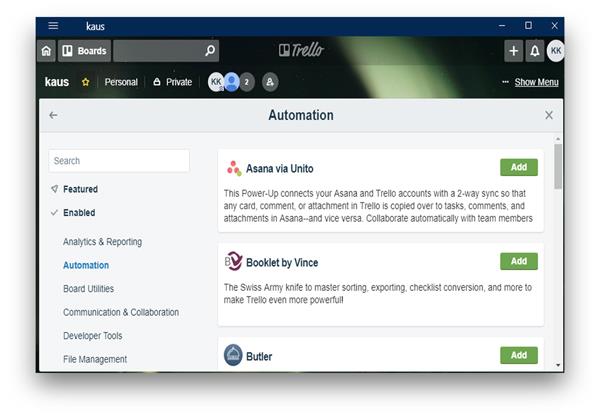
ในทางกลับกัน Trello มีการผสานการทำงานหลายอย่างกับบริการของตน Twoodo, Zapier, Slack, Hipchat, Google Driveเป็นเพียงไม่กี่รายการจากการผสานรวมที่รองรับกับ Trello
Trello เป็นผู้นำอย่างชัดเจนเมื่อพูดถึงหมวดหมู่การผสานรวมของบุคคลที่สาม
6. ส่งออก
Wekan และ Trello มีเลย์เอาต์ที่คล้ายกัน และคุณสามารถส่งออกบอร์ดของคุณจาก Trello ไปยัง Wekan ได้ อย่างไรก็ตาม Trello ไม่ได้นำเข้าบอร์ดจาก Wekan
แม้ว่าเมื่อฉันพยายามนำเข้าบอร์ดจาก Trello ไปยัง Wekan มันก็เตือนว่าบอร์ดก่อนหน้าทั้งหมดจะถูกลบและข้อมูลจะสูญหาย นั่นเป็นความจริงและกระดานก่อนหน้าของฉันถูกลบออกจาก Wekan และบอร์ดที่นำเข้าแสดงให้เห็น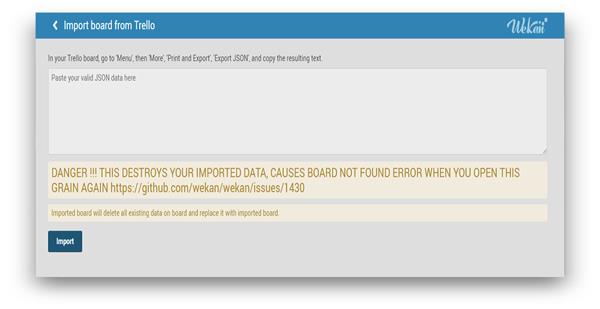
7. การทำงานร่วมกันของสมาชิกในทีม
คุณสามารถเพิ่มสมาชิกในทีมใน Wekan ได้โดยส่งคำเชิญผ่านลิงก์ที่แชร์ได้ คุณสามารถตั้งค่าการอนุญาตสำหรับลิงก์ที่ให้คุณควบคุมกิจกรรมของสมาชิกได้ เมื่อเพิ่มสมาชิกแล้ว คุณสามารถกำหนดให้กับการ์ดต่างๆ และแจกจ่ายงานได้
Trello ยังมีโครงสร้างที่คล้ายกันในการเพิ่มสมาชิกในกระดาน และคุณสามารถค้นหาได้หากพวกเขาอยู่ใน Trello อยู่แล้ว หรือใช้ลิงก์เฉพาะ ยิ่งไปกว่านั้น คุณสามารถตั้งค่ากระดานของคุณให้เป็นส่วนตัวหรือสาธารณะได้ หมายความว่าทุกคนสามารถเห็นกระดานสาธารณะและปรากฏในการค้นหาของ Google แต่มีเพียงการเข้าถึงลิงก์ที่แชร์ได้เท่านั้นที่จะแก้ไขได้
8. ราคา
Wekan เป็นโอเพ่นซอร์สฟรีอย่าง แน่นอน ไม่มีค่าบริการรายเดือนสำหรับการใช้ Wekan อย่างไรก็ตาม หากคุณวางแผนที่จะใช้สำหรับองค์กรของคุณและต้องการการสนับสนุนเชิงพาณิชย์และการแก้ไขจุดบกพร่องที่สำคัญ คุณมีตัวเลือกที่จะจ่ายเงินสำหรับสิ่งนั้น
ในทางกลับกัน Trello มีคุณสมบัติส่วนใหญ่ฟรี และคุณจะได้รับบอร์ดและการ์ดไม่จำกัด และการเพิ่มพลังหนึ่งรายการต่อบอร์ด อย่างไรก็ตาม ไฟล์แนบบนการ์ดมีขีดจำกัดที่ 10MB หากคุณมีทีมขนาดเล็กและต้องการผสานรวมแอปของบุคคลที่สาม คุณสามารถเลือก แผน แบบชำระเงินซึ่งเริ่มต้นที่ $9.99 ต่อผู้ใช้/เดือน โดยชำระเป็นรายปี คุณได้รับการเพิ่มพลังไม่จำกัดและขีดจำกัดไฟล์แนบ 250MB ต่อผู้ใช้
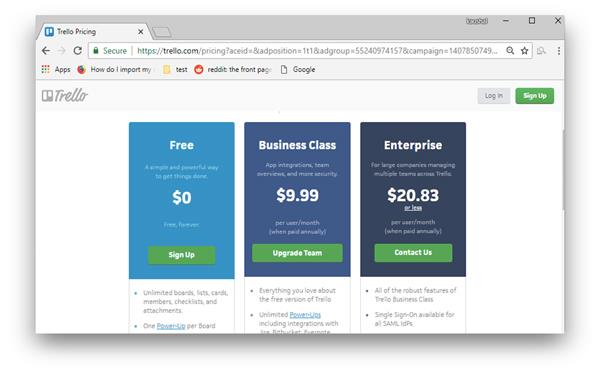
Trello กับ Wekan: จะเลือกอะไรดี?
Trello มีไว้สำหรับผู้ที่ต้องการเครื่องมือการจัดการโครงการอย่างง่ายซึ่งง่ายต่อการใช้งาน มีการผสานรวมเพิ่มเติมมากมายกับแผนชำระเงินซึ่งถือว่ายุติธรรมเมื่อพิจารณาจากจำนวนคุณสมบัติที่คุณได้รับ Wekan เหมาะกว่าสำหรับการใช้งานส่วนตัวและโครงการขนาดเล็ก เนื่องจากความสามารถในการโฮสต์ คุณจึงสามารถใช้งานได้อย่างปลอดภัยบนเครือข่ายท้องถิ่นเพื่อทำงานในโครงการ แอปพลิเคชันทั้งสองมีความน่าสนใจในตัวเอง และเราให้คุณตัดสินใจเลือกสิ่งที่ดีที่สุดสำหรับคุณ บอกเราในส่วนความคิดเห็นว่าคุณต้องการแอปพลิเคชันใด
อ่านเพิ่มเติม: แอพ Pomodoro ที่ดีที่สุดเพื่อเพิ่มประสิทธิภาพ
คุณมีปัญหาในการทำให้เมาส์ทำงานอย่างถูกต้องบน Mac ของคุณหรือไม่? ไม่ว่าจะเป็น Magic Mouse หรือเมาส์ Bluetooth แบบไร้สายหรือแบบมีสายของ บริษัท อื่นคุณจะต้องประสบปัญหาเกี่ยวกับเมาส์ในบางจุด
macOS เป็นระบบปฏิบัติการที่ยอดเยี่ยม แต่ตามปกติในคอมพิวเตอร์ คุณอาจต้องแก้ไขปัญหาเป็นครั้งคราว พื้นที่สำคัญที่คุณต้องการอยู่ด้านบนคือการเชื่อมต่ออินเทอร์เน็ตของ Mac
คุณไม่ต้องการหรือต้องการรับอีเมลในแอพ macOS Mail อีกต่อไปหรือไม่? หากเป็นเช่นนั้น คุณสามารถออกจากระบบเมลบน Mac ของคุณได้ และนั่นจะหยุดการซิงค์อีเมลของคุณกับบัญชีของคุณ
MacBook Pro รุ่น 14 นิ้ว และ 16 นิ้ว รุ่นใหม่ของ Apple มีคุณสมบัติเกือบทุกอย่างที่ผู้ใช้ระดับโปรเรียกร้องจากบริษัทมาหลายปี คอมพิวเตอร์เหล่านี้นำการก้าวกระโดดครั้งใหญ่ในด้านประสิทธิภาพ ประสิทธิภาพ และอายุการใช้งานแบตเตอรี่ ซึ่งตลาดแล็ปท็อปไม่เคยพบเห็นมานานหลายปี นอกจากนี้ พวกเขาเห็นการกลับมาของพอร์ตที่มีประโยชน์ เช่น การชาร์จ SDXC, HDMI และ MagSafe
คลิปบอร์ดมีอยู่ในคอมพิวเตอร์มานานหลายทศวรรษแล้ว และ Mac ก็ไม่มีข้อยกเว้น แต่คลิปบอร์ดคืออะไรกันแน่? และคุณจะเห็นทุกสิ่งที่บันทึกไว้ในช่วงหลายปีที่ผ่านมาได้อย่างไร
การใช้ eGPU กับ Mac mini เป็นวิธีที่ยอดเยี่ยมในการใช้ประโยชน์สูงสุดจากตัวเครื่องขนาดเล็ก ในขณะที่ยังคงประสิทธิภาพกราฟิกที่ยอดเยี่ยมสำหรับงานต่างๆ เช่น การเล่นเกมและการประมวลผลภาพ ในคู่มือนี้ ให้อธิบายอย่างดีว่า eGPU สามารถเพิ่มอะไรในการตั้งค่าของคุณ มันทำงานอย่างไร และคุ้มค่าที่จะทุ่มเงินเพิ่มเพื่อซื้ออุปกรณ์ชิ้นเล็กชิ้นน้อยชิ้นนี้หรือไม่
GarageBand เป็นเวิร์กสเตชันเสียงดิจิทัล (DAW) ที่ยอดเยี่ยมและฟรีสำหรับนักสร้างสรรค์ เช่น นักดนตรีและพอดแคสต์ที่ใช้ Mac คุณสามารถใช้มันเพื่อบันทึกเครื่องดนตรีหลายตัวพร้อมกันได้อย่างไร
ด้วยไคลเอนต์ FTP หลายสิบตัวในตลาด เป็นการยากที่จะหาลูกค้าที่ใช่สำหรับคุณ ดังนั้นเราจึงทำคู่มือโดยละเอียดเกี่ยวกับไคลเอนต์ FTP ที่ดีที่สุด
macOS นั้นยอดเยี่ยม มันเร็ว แต่ไม่มีทุกอย่าง นี่คือแอพยูทิลิตี้ที่ดีที่สุดสำหรับ Mac เพื่อให้ดียิ่งขึ้นกว่าเดิม
การลบแอพออกจากคอมพิวเตอร์ Mac เป็นเรื่องง่าย เพียงลากไอคอนแอปพลิเคชันไปที่ถังขยะ อย่างไรก็ตาม Parrell desktop ทำงานแตกต่างกัน มาดูวิธีการถอด





